Jak dołączyć do klanu w Call of Duty Ghosts - przewodnik krok po kroku
Jak dołączyć do klanu w Call Of Duty Ghosts? Jeśli jesteś fanem popularnej strzelanki pierwszoosobowej Call of Duty Ghosts i chcesz przenieść swoje …
Przeczytaj artykuł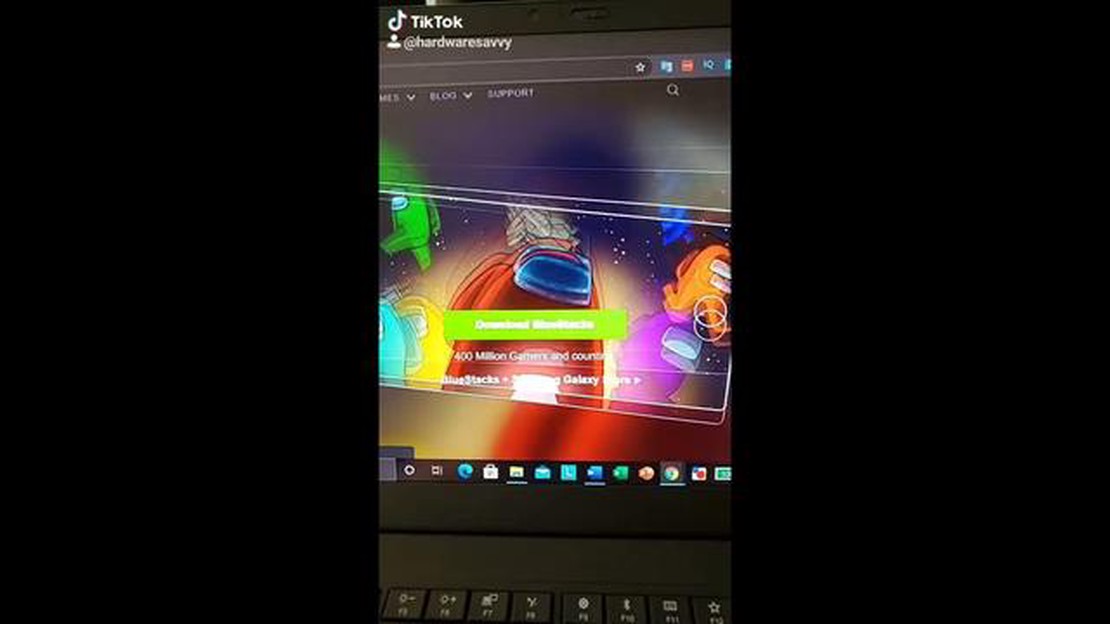
Jeśli jesteś fanem popularnej gry wieloosobowej Among Us, prawdopodobnie chcesz mieć pewność, że zawsze masz najnowsze aktualizacje, aby cieszyć się najnowszymi funkcjami i poprawkami błędów. Aktualizacja Among Us na Steam jest prostym procesem, a ten przewodnik przeprowadzi cię przez niego krok po kroku.
Krok 1: Otwórz aplikację Steam.
Najpierw upewnij się, że masz zainstalowaną aplikację Steam na swoim komputerze. Jeśli jej nie masz, możesz pobrać ją z oficjalnej strony Steam. Uruchom aplikację i zaloguj się na swoje konto Steam.
Krok 2: Przejdź do swojej biblioteki
Po zalogowaniu się kliknij zakładkę “Biblioteka” znajdującą się w górnej części aplikacji Steam. Spowoduje to przejście do listy posiadanych gier.
Krok 3: Znajdź Among Us w swojej bibliotece
W swojej bibliotece przewiń listę gier lub użyj paska wyszukiwania, aby znaleźć Among Us. Po jej znalezieniu, kliknij prawym przyciskiem myszy nazwę gry i wybierz “Właściwości” z rozwijanego menu.
Krok 4: Dostęp do zakładki Aktualizacje
Pojawi się nowe okno z różnymi zakładkami. Kliknij zakładkę “Aktualizacje” znajdującą się po lewej stronie okna. Ta zakładka pozwala zarządzać aktualizacjami gry.
Krok 5: Włącz automatyczne aktualizacje
W sekcji “Automatyczne aktualizacje” upewnij się, że opcja “Zawsze aktualizuj tę grę” jest zaznaczona. Dzięki temu gra Among Us będzie automatycznie aktualizowana, gdy tylko pojawi się jej nowa wersja.
**Krok 6: Zaktualizuj Among Us
Na koniec kliknij przycisk “Zamknij”, aby zamknąć okno właściwości. Steam sprawdzi teraz dostępność aktualizacji i automatycznie pobierze i zainstaluje wszelkie dostępne aktualizacje dla Among Us. Proces ten może potrwać kilka minut w zależności od rozmiaru aktualizacji.
To wszystko! Pomyślnie zaktualizowałeś Among Us na Steam. Uruchom grę, aby cieszyć się najnowszą zawartością i ulepszeniami. Pamiętaj, aby okresowo sprawdzać dostępność aktualizacji, aby mieć pewność, że zawsze grasz w najnowszą wersję gry.
*Uwaga: Powyższe kroki zakładają, że opcja automatycznych aktualizacji jest włączona. Jeśli jest ona wyłączona, należy ręcznie sprawdzić dostępność aktualizacji, klikając przycisk “Sprawdź aktualizacje” w zakładce “Aktualizacje” w oknie właściwości gry.
Aby zaktualizować Among Us na Steam, należy sprawdzić dostępność aktualizacji. Oto kroki, które należy wykonać:
Zainicjuje to proces, w którym Steam porówna pliki gry na twoim komputerze z najnowszą dostępną wersją. Jeśli wykryte zostaną jakiekolwiek rozbieżności, Steam rozpocznie pobieranie i instalowanie niezbędnych aktualizacji.
Podczas procesu aktualizacji najlepiej jest pozostawić aplikację Steam otwartą i połączoną z Internetem. Zapewni to prawidłowe pobranie i zainstalowanie aktualizacji.
Jeśli nie ma dostępnych aktualizacji, pojawi się komunikat informujący, że gra jest aktualna.
Po zakończeniu procesu aktualizacji możesz uruchomić Among Us i cieszyć się najnowszą wersją gry!
Czytaj także: Jak pobrać Toca Boca na Chromebooka - przewodnik krok po kroku
Aby zaktualizować Among Us na Steam, musisz najpierw uruchomić aplikację Steam na swoim komputerze. Jeśli nie masz zainstalowanej aplikacji Steam, możesz pobrać ją z oficjalnej strony i postępować zgodnie z instrukcjami instalacji.
Po zainstalowaniu Steam otwórz aplikację i zaloguj się na swoje konto Steam przy użyciu nazwy użytkownika i hasła. Jeśli nie masz konta, możesz je utworzyć, klikając przycisk “Utwórz konto” i postępując zgodnie z instrukcjami.
Po pomyślnym zalogowaniu zostaniesz przekierowany do ekranu głównego Steam. Przed przejściem do następnego kroku upewnij się, że masz stabilne połączenie internetowe.
Aby zaktualizować Among Us na Steam, zacznij od uruchomienia aplikacji Steam na swoim komputerze. Po otwarciu aplikacji zostanie wyświetlona strona główna Steam.
Czytaj także: Kiedy Tyrion został Mistrzem Monet? - Spojrzenie na podróż Tyriona Lannistera jako Mistrza Monet
Następnie przejdź do zakładki “Biblioteka” znajdującej się w górnej części okna Steam. Zakładka “Biblioteka” zawiera listę wszystkich zainstalowanych gier.
Kliknij zakładkę “Biblioteka”, aby uzyskać dostęp do biblioteki gier. Tutaj zobaczysz listę wszystkich gier zainstalowanych przez Steam.
Przewiń listę i znajdź Among Us. Możesz użyć paska wyszukiwania w prawym górnym rogu okna, aby szybko znaleźć grę. Gdy znajdziesz Among Us, kliknij na nią, aby ją wybrać.
Teraz powinieneś zobaczyć różne opcje i informacje o Among Us. Poszukaj przycisku “Aktualizacja”, który zwykle znajduje się obok przycisku “Graj”.
Jeśli dostępna jest aktualizacja gry Among Us, przycisk “Aktualizuj” będzie dostępny do kliknięcia. Kliknij przycisk “Aktualizuj”, aby rozpocząć proces aktualizacji.
Poczekaj, aż Steam pobierze i zainstaluje aktualizację dla Among Us. Rozmiar aktualizacji może się różnić w zależności od zmian wprowadzonych w grze.
Po zakończeniu aktualizacji możesz uruchomić Among Us i cieszyć się najnowszą wersją gry z wszelkimi nowymi funkcjami, poprawkami błędów lub ulepszeniami, które zostały uwzględnione w aktualizacji.
Po otwarciu klienta Steam zlokalizuj Among Us w swojej bibliotece gier. Aby zaktualizować grę, należy kliknąć prawym przyciskiem myszy na Among Us i wybrać “Właściwości” z rozwijanego menu.
Spowoduje to otwarcie nowego okna z różnymi zakładkami. Będziesz musiał wybrać zakładkę “Pliki lokalne”, która zwykle jest drugą od góry.
Pod zakładką “Pliki lokalne” znajduje się przycisk “Sprawdź integralność plików gry”. Kliknij ten przycisk, aby rozpocząć proces aktualizacji.
Gra sprawdzi teraz wszelkie brakujące lub uszkodzone pliki i automatycznie pobierze i zainstaluje wszelkie niezbędne aktualizacje. Proces ten może potrwać kilka minut, w zależności od szybkości połączenia internetowego i rozmiaru aktualizacji.
Po zakończeniu aktualizacji możesz zamknąć okno “Właściwości” i uruchomić grę, aby zagrać w najnowszą wersję Among Us.
Pamiętaj, że jeśli gra nie zaktualizuje się automatycznie, może być konieczne ponowne uruchomienie klienta Steam lub ręczne rozpoczęcie aktualizacji poprzez kliknięcie przycisku “Aktualizuj” obok Among Us w bibliotece gier.
Jeśli grasz w Among Us na Steam, ważne jest, aby aktualizować grę, aby cieszyć się najnowszymi funkcjami i poprawkami bezpieczeństwa. Oto przewodnik krok po kroku, jak zaktualizować Among Us na Steam:
Po włączeniu opcji automatycznych aktualizacji, gra Among Us będzie teraz automatycznie aktualizowana za każdym razem, gdy na Steam pojawi się nowa aktualizacja.
Jeśli chcesz ręcznie zaktualizować Among Us, wykonaj następujące kroki:
Po zakończeniu procesu weryfikacji gra Among Us zostanie zaktualizowana do najnowszej wersji.
Wykonując te kroki, możesz łatwo zaktualizować Among Us na Steam i upewnić się, że masz najnowszą wersję gry.
Tak, aktualizacje gry Among Us na platformie Steam są bezpłatne. Twórcy gry wydają aktualizacje w celu ulepszenia i ulepszenia gry, a aktualizacje te można pobrać i zainstalować za darmo za pośrednictwem Steam. Wystarczy wykonać kroki opisane w poprzednich odpowiedziach, aby zaktualizować Among Us w swojej bibliotece Steam.
Jak dołączyć do klanu w Call Of Duty Ghosts? Jeśli jesteś fanem popularnej strzelanki pierwszoosobowej Call of Duty Ghosts i chcesz przenieść swoje …
Przeczytaj artykułJak opublikować grę Roblox? Czy jesteś aspirującym twórcą gier, który chce podzielić się swoim dziełem ze światem? Nie szukaj dalej! Ten przewodnik …
Przeczytaj artykułJak zdobyć łódź w Genshin Impact? Genshin Impact, popularna fabularna gra akcji z otwartym światem opracowana przez miHoYo, oferuje graczom rozległą …
Przeczytaj artykułCo oznacza przerwa konserwacyjna w Brawl Stars? Jako gracz Brawl Stars mogłeś od czasu do czasu napotkać przerwy konserwacyjne. Przerwy te mogą być …
Przeczytaj artykułDlaczego Leauge Of Legends Mobile nie jest na iPhone’a? League of Legends to jedna z najpopularniejszych i odnoszących największe sukcesy gier …
Przeczytaj artykułJak podnosić przedmioty w Animal Crossing? W popularnej grze wideo Animal Crossing jedną z podstawowych umiejętności, które każdy gracz musi opanować, …
Przeczytaj artykuł